Comment ajouter un emplacement pour les événements du calendrier sur iPhone, iPad et Mac
Divers / / October 24, 2023
L'application Calendrier peut vous aider à gérer vos engagements personnels et professionnels sur votre iPhone, iPad et Mac. Tu peux envoyer ou accepter des invitations à des événements à partir de vos contacts à l'aide de l'application Calendrier. Si vous devez regarder un film ou assister à un appel Zoom, vous serez averti à l'avance par l'application.
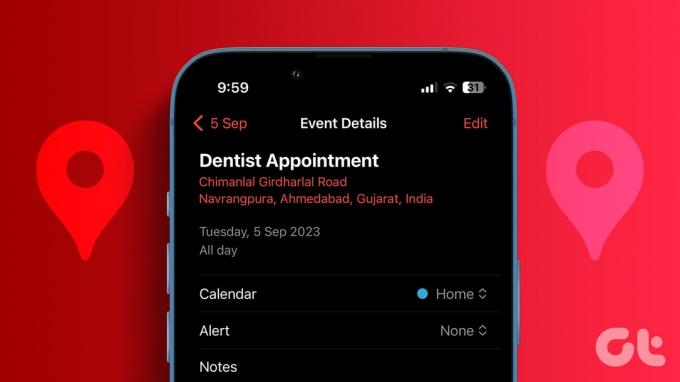
Dans cet article, nous allons vous montrer les étapes pour ajouter un emplacement pour les événements dans l'application Calendrier sur votre iPhone, iPad et Mac. Le jour de l'événement, vous pouvez directement consulter l'itinéraire et vous rendre à votre destination.
Comment ajouter des emplacements pour les événements du calendrier sur iPhone
Tout comme pour créer un événement, vous pouvez définir un emplacement pour un événement dans l'application Calendrier sur votre iPhone. Assurez-vous que vous utilisez la dernière version d'iOS selon le modèle de votre iPhone.
Étape 1: Ouvrez l'application Calendrier sur votre iPhone.

Étape 2: Sélectionnez la date de votre événement et appuyez sur l'icône Plus dans le coin supérieur droit.
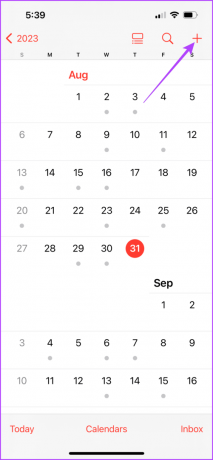
Étape 3: Ajoutez le nom de votre événement, puis appuyez sur Localisation.
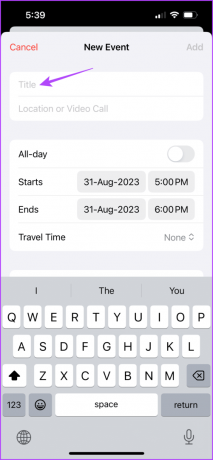
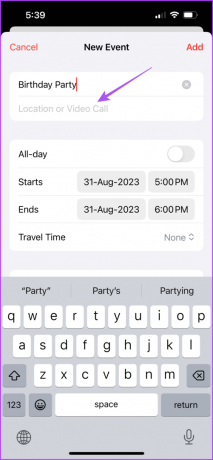
Étape 4: Tapez et sélectionnez l'emplacement précis de la destination de votre événement.
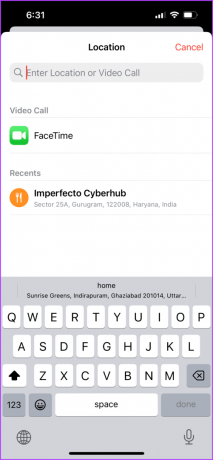
Étape 5: Entrez la durée de l'événement et appuyez sur Ajouter dans le coin supérieur droit pour confirmer.
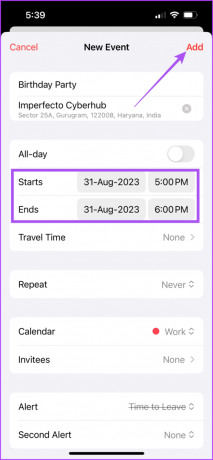
Après avoir appuyé sur votre événement, vous verrez l'emplacement dans Apple Maps pour y accéder.
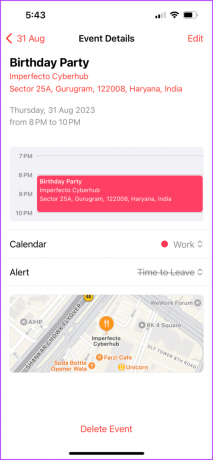
Vous pouvez toujours modifier le lieu de votre événement en appuyant sur Modifier dans le coin supérieur droit.

Comment ajouter des emplacements pour les événements du calendrier sur iPad
Lorsque vous comptez sur votre iPad pour naviguer vers les lieux d'événements à l'aide d'Apple Maps, voici comment ajouter une adresse à vos événements du calendrier Apple.
Étape 1: Ouvrez l'application Calendrier sur votre iPad.
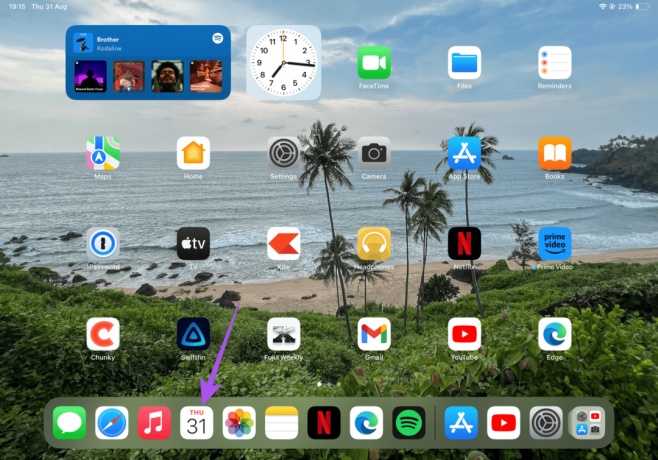
Étape 2: Sélectionnez la date de votre événement et appuyez sur l'icône Plus dans le coin supérieur droit.
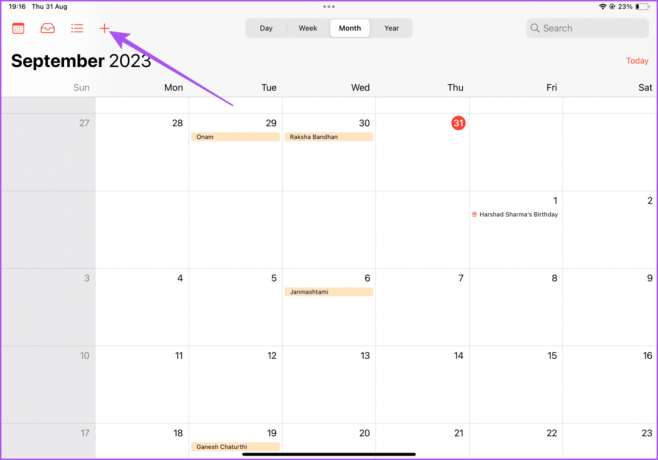
Étape 3: Ajoutez le nom de votre événement, puis appuyez sur Localisation. Tapez l'emplacement que vous souhaitez ajouter dans la barre de recherche et choisissez celui parmi les emplacements suggérés sur la carte.
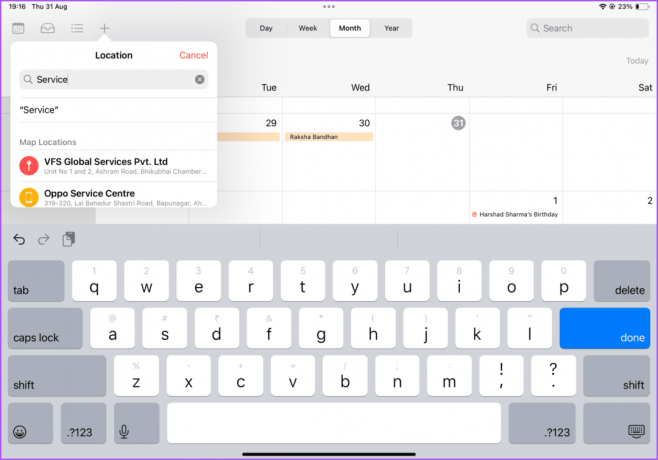
Étape 4: Ajustez la durée de l'événement et appuyez sur Ajouter dans le coin supérieur droit pour confirmer.
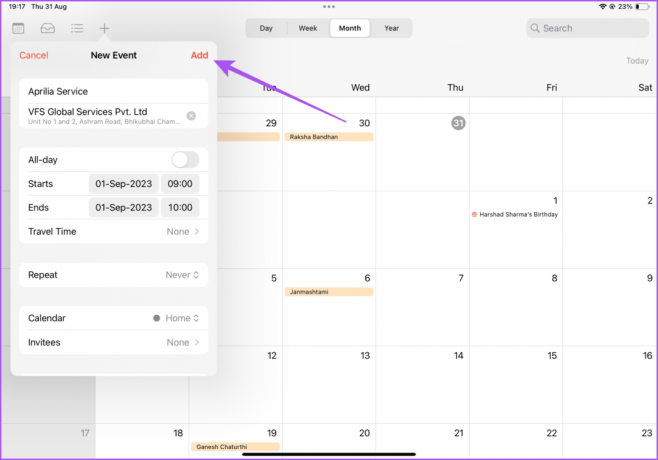
Vous pouvez aussi ajouter plusieurs arrêts dans Apple Maps si vous devez choisir quelqu'un ou quelque chose avant d'atteindre la destination de votre événement.
Ajouter des alertes de temps de trajet pour les événements dans l'application Calendrier sur iPhone et iPad
Après avoir ajouté le lieu de votre événement, vous avez également la possibilité d'ajouter une alerte de temps de trajet dans l'application Calendrier. Celui-ci vous avertira lorsqu'il sera temps de partir pour l'événement en fonction du meilleur itinéraire disponible pour atteindre votre destination à temps. Voici comment l'ajouter à l'aide de l'application Calendrier sur votre iPhone et iPad.
Étape 1: Ouvrez l'application Calendrier sur votre iPhone ou iPad.

Étape 2: Appuyez sur l'événement dont vous avez ajouté l'emplacement. Appuyez ensuite sur Modifier dans le coin supérieur droit.

Étape 3: Sélectionnez Temps de trajet et activez l'option en appuyant sur la bascule.


Étape 4: Sélectionnez Emplacement de départ et entrez le nom de votre emplacement de départ.
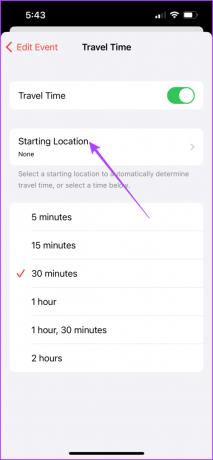
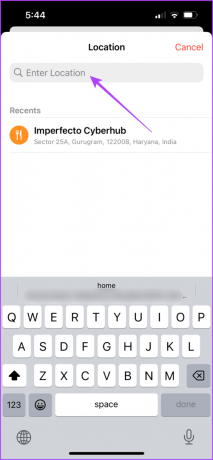
Vous verrez maintenant combien de temps il vous faudra pour atteindre la destination de votre événement.
Étape 5: Appuyez sur Modifier l'événement dans le coin supérieur gauche, faites défiler vers le bas et sélectionnez Alerte.
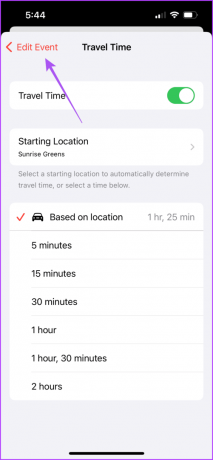

Étape 6: Réglez l’heure à laquelle vous serez averti du départ pour l’événement.
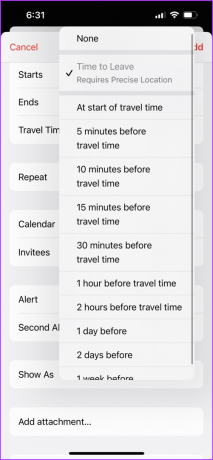
Étape 7: Appuyez sur Terminé dans le coin supérieur droit pour confirmer.
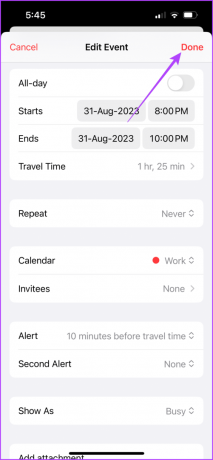
Comment ajouter des emplacements pour les événements du calendrier sur Mac
Vous pouvez également ajouter le lieu de votre événement à l'aide de l'application Calendrier sur votre Mac au cas où votre iPhone ou iPad se trouverait à proximité. Voici comment.
Étape 1: Appuyez sur le raccourci clavier Commande + Barre d'espace pour ouvrir la recherche Spotlight, tapez Calendrier, et appuyez sur Retour.
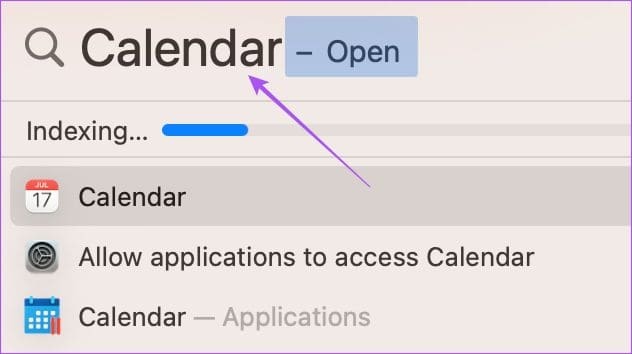
Étape 2: Sélectionnez la date de l'événement et cliquez sur l'icône Plus dans le coin supérieur gauche.

Étape 3: Entrez le titre de l'événement et sélectionnez l'option suggérée.
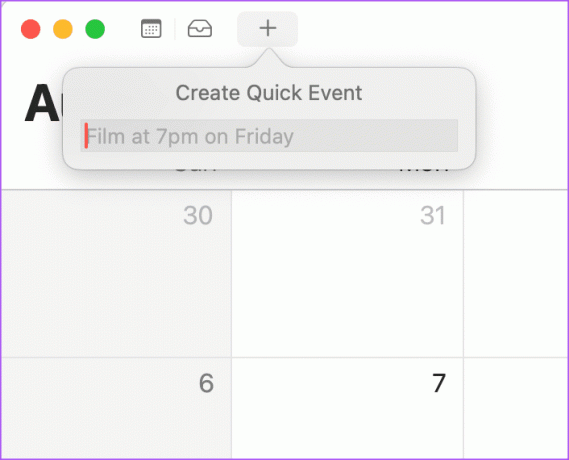
Étape 4: Une fois l'événement créé, entrez le lieu exact de votre événement.
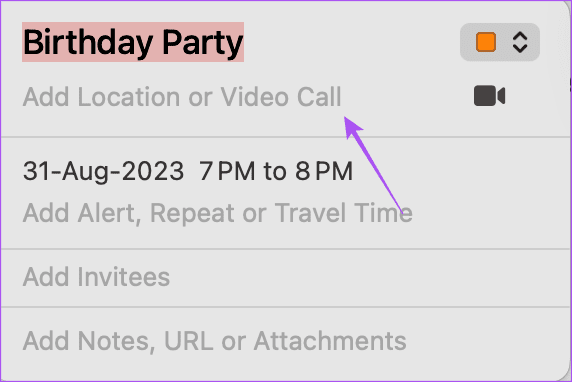
Continuez à suivre les étapes pour ajouter des alertes de temps de trajet pour votre événement.
Étape 5: Cliquez sur Ajouter une alerte, Répéter et Temps de trajet.
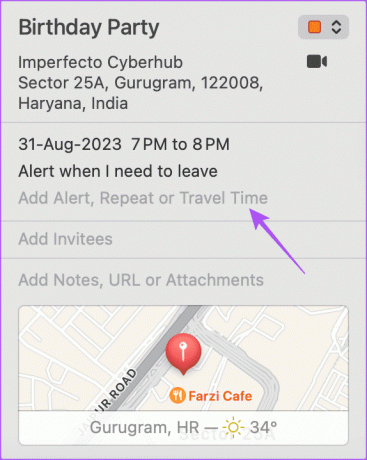
Étape 6: Cliquez sur le menu déroulant à côté de Temps de trajet et sélectionnez l'option en fonction de votre mode de transport.
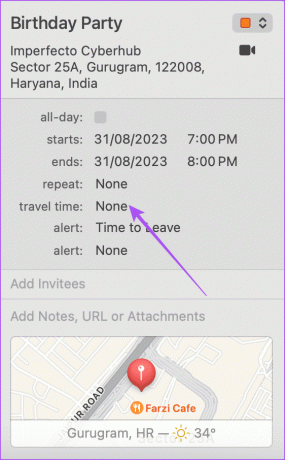
Étape 7: Cliquez sur Il est temps de partir.

Étape 8: Sélectionnez l'alerte de temps de trajet pour votre événement.
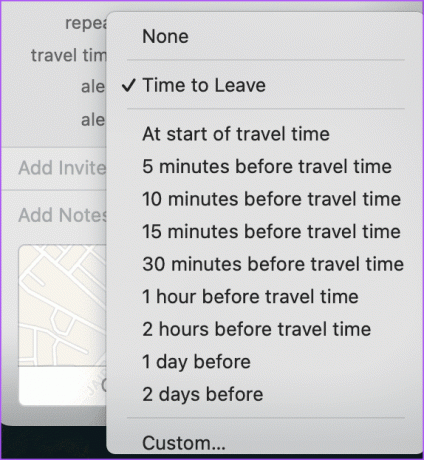
Ne manquez pas vos événements
Vous pouvez ajouter des emplacements pour vos événements de calendrier sur iPhone, iPad et Mac pour toujours arriver à temps. Vous manquez toujours les alertes d'événements? Lisez notre guide sur Les alertes de l'application Calendrier ne fonctionnent pas sur iPhone.
Dernière mise à jour le 01 septembre 2023
L'article ci-dessus peut contenir des liens d'affiliation qui aident à soutenir Guiding Tech. Cependant, cela n’affecte pas notre intégrité éditoriale. Le contenu reste impartial et authentique.

Écrit par
Paurush s'intéresse à iOS et Mac tout en rencontrant Android et Windows. Avant de devenir écrivain, il a produit des vidéos pour des marques comme Mr. Phone et Digit et a travaillé brièvement comme rédacteur. Pendant son temps libre, il assouvit sa curiosité pour les plateformes de streaming et les appareils comme Apple TV et Google TV. Le week-end, il est cinéphile à plein temps et essaie de réduire sa liste de surveillance interminable, la rallongeant souvent.



